如何获取已连接过的WiFi密码?(附一个特殊的netsh命令)
2021-03-06 15:30
标签:网络连接 网络状态 wifi 出现 查看网络状态 查看 wifi密码 日常 记不清 //本文基于win10系统 现在大家的无线网络连接,往往是连上一次之后设备自动保存。这样确实方便了我们的日常使用,但是,长时间不去输入密码,有时候我们自己也会记不清楚到底密码是多少。当我们需要断线重连的时候或者需要给别人当前网络的密码时,这样的情况就会困扰我们 本文就将教给你查询已经连接过的WiFi的密码! ———————————————————————————————— 出现如下界面: 点击“无线属性”: 在“安全”里面点击“显示字符”就可以啦! // ———————————————————————————————— 但是,如果这时候你忘记了无线网络的名称,怎么办? Netsh是一种命令行实用程序,可用来显示与修改当前正在运行的计算机的网络配置 打开cmd 输入netsh 进入netsh程序 输入wlan 进入netsh wlan程序 输入show profiles 可以查询连接过的所有wifi 如果想要知道密码 就直接 如果有什么需要知道的,直接 大概就是这样,key会显式显示出来 如何获取已连接过的WiFi密码?(附一个特殊的netsh命令) 标签:网络连接 网络状态 wifi 出现 查看网络状态 查看 wifi密码 日常 记不清 原文地址:https://www.cnblogs.com/battlin/p/12894947.html
查询当前已经连接的WiFi的密码
控制面板->网络和Internet->查看网络状态和任务->点击当前的网络(或者右键“属性”)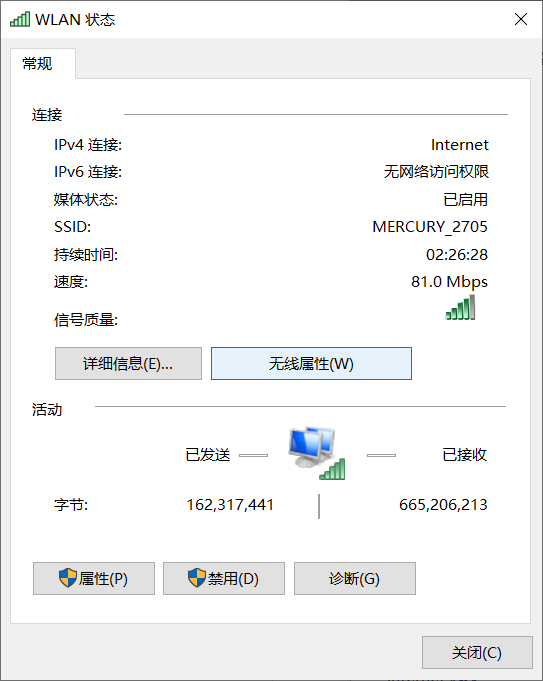
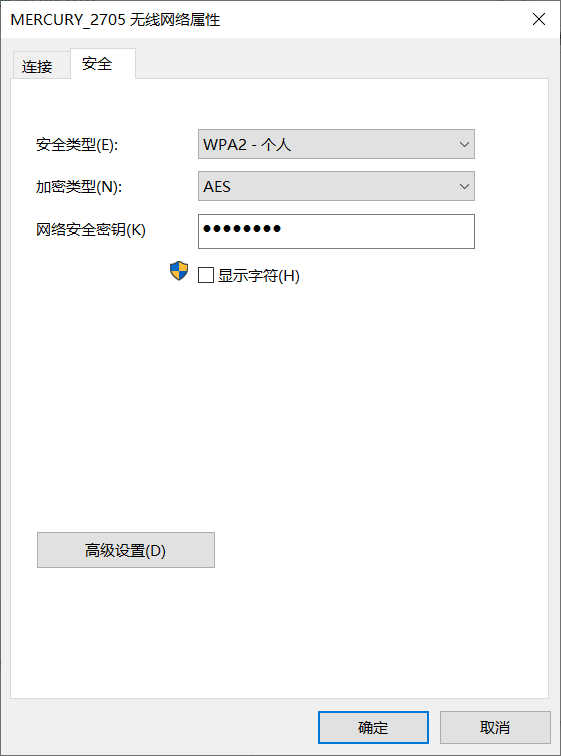
这里我不想让你们看到我的密码就不点开了OvO通过netsh命令获取有关网络信息
show profile name=“WIFI名称” key=clear来查询/?查询命令就好了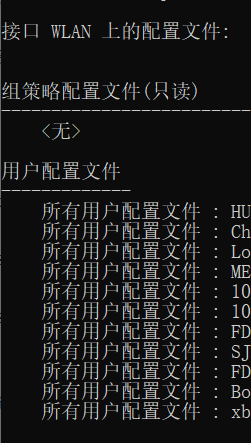
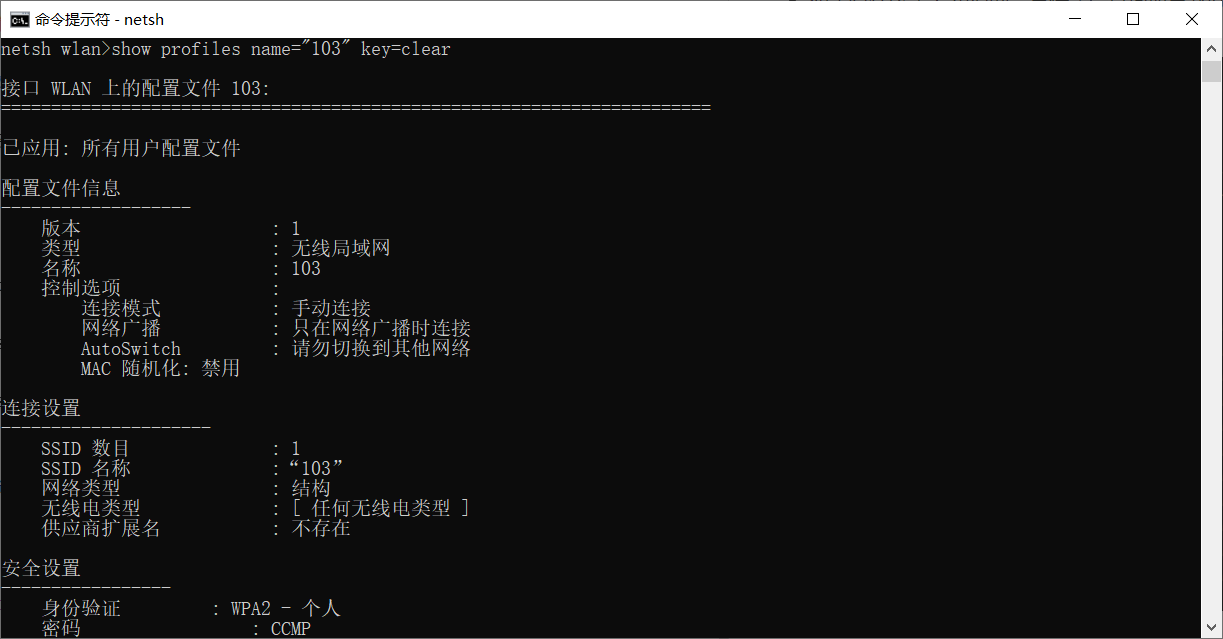
上一篇:CSS3 滑过加过渡效果
文章标题:如何获取已连接过的WiFi密码?(附一个特殊的netsh命令)
文章链接:http://soscw.com/essay/60925.html